Shopifyストアでは、簡単に独自ドメインを購入することができます。
本記事では、Shopifyでオリジナルドメインの購入方法をご紹介します。
独自ドメインのメリット
まず独自ドメインを購入しないと、自社サイトのURLは「〇〇.myshopify.com」という風にURLにShopifyのネームが明記されてしまいます。
本格的にECサイトを運営するなら、独自ドメインを設定することをオススメします。
権威性のアップ
独自ドメインでないと、ECプラットフォームの名前であるShopifyの文字が含まれてしまいます。そうすると、Webサイト訪問者であるユーザーは、このストアは本気でビジネスに取り組んでいるのだろうか、軽い気持ちでオンラインストアを立ち上げたのではないかといった不安を抱いてしまいます。
その結果、「このストアから商品を購入するのは控えよう」と言ったことになりかねません。
一方で、ちゃんと独自のドメインを取得していれば、ストア運営に本腰を入れていると思ってもらえます。さらに、ECサイト名とドメインが同じ名前であれば、URLにおいてもブランディングができます。
その結果、お客様からも信頼してもらいやすくなります。
ドメインパワーを引き継げる
仮にECプラットフォームであるShopifyから違うECプラットフォーム(例えばBASEなど)に乗り換える場合でも、独自ドメインなら既存のサイトのドメインパワーを引き継ぐことができます。
一般的に、長期で運営するサイトや、ブログ記事が更新されたサイトのドメインパワーが強まり、Googleといった検索エンジンからも高い評価を得ることができ、上位表示されやすくなります。
独自ドメインであれば、これまで築き上げてきたドメインパワーを引き継げるので、SEOの観点からもメリットと言えます。
一方で独自ドメインでないと、ECプラットフォームを変更する時に、これまで築き上げてきたドメインパワーを引き継げず、また一からのスタートになります。
そうなると、検索エンジンに評価してもらえるまでに、また多くの時間を費やさなければなりません。
独自ドメインの購入方法
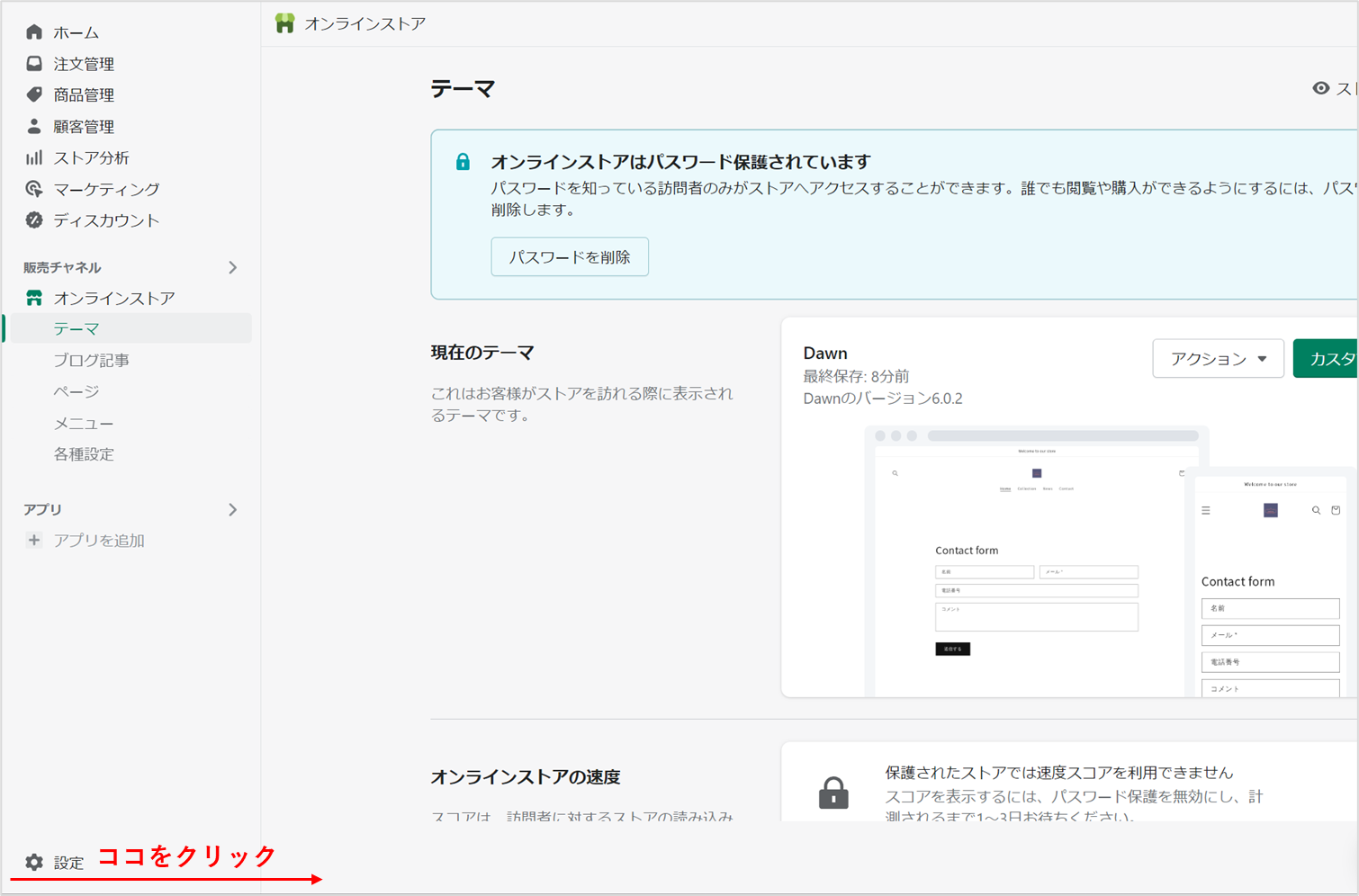
ストア管理画面左下から「設定」ボタンをクリックします。
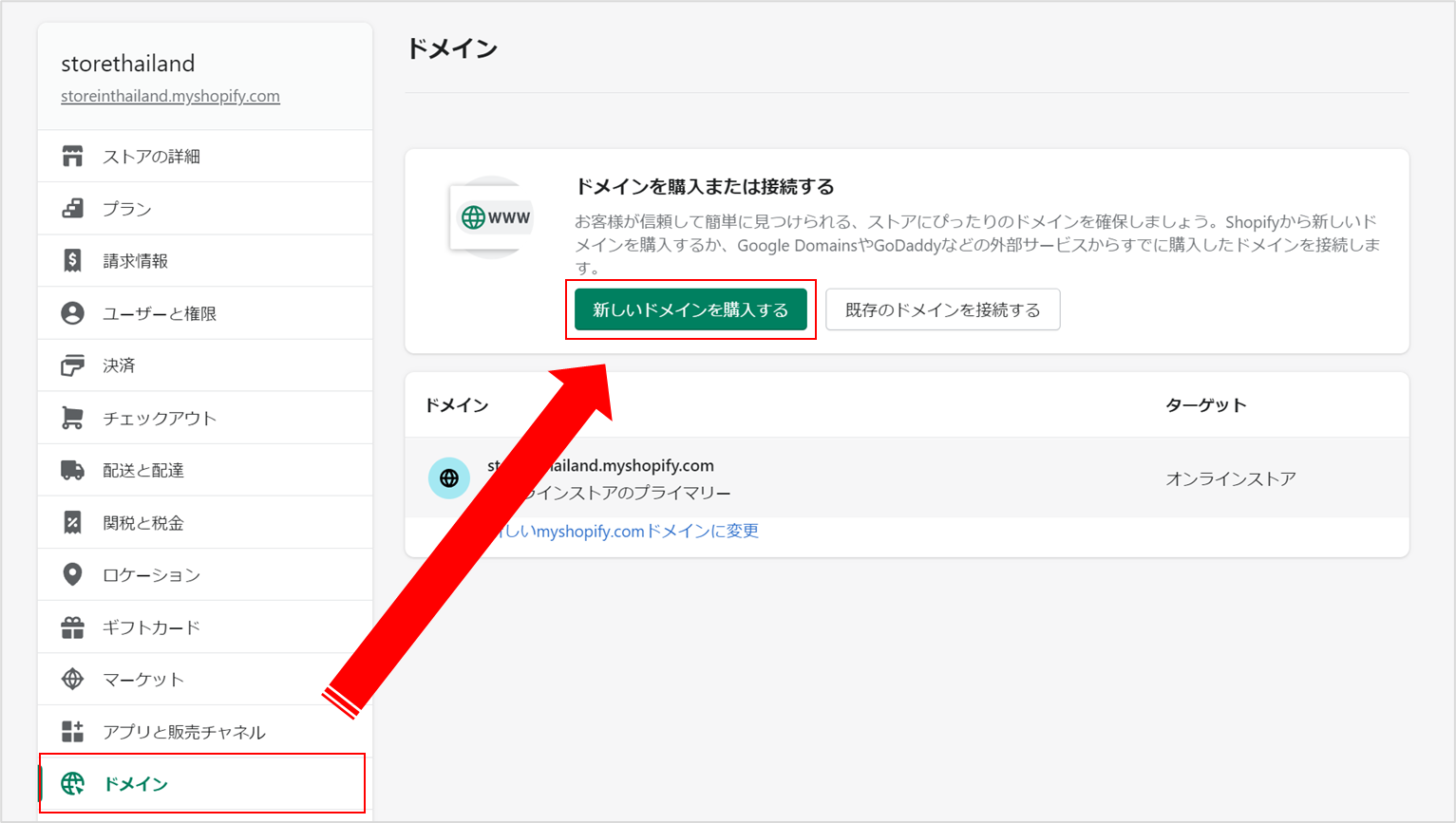
「ドメイン」⇒「新しいドメインを購入する」をクリックします。
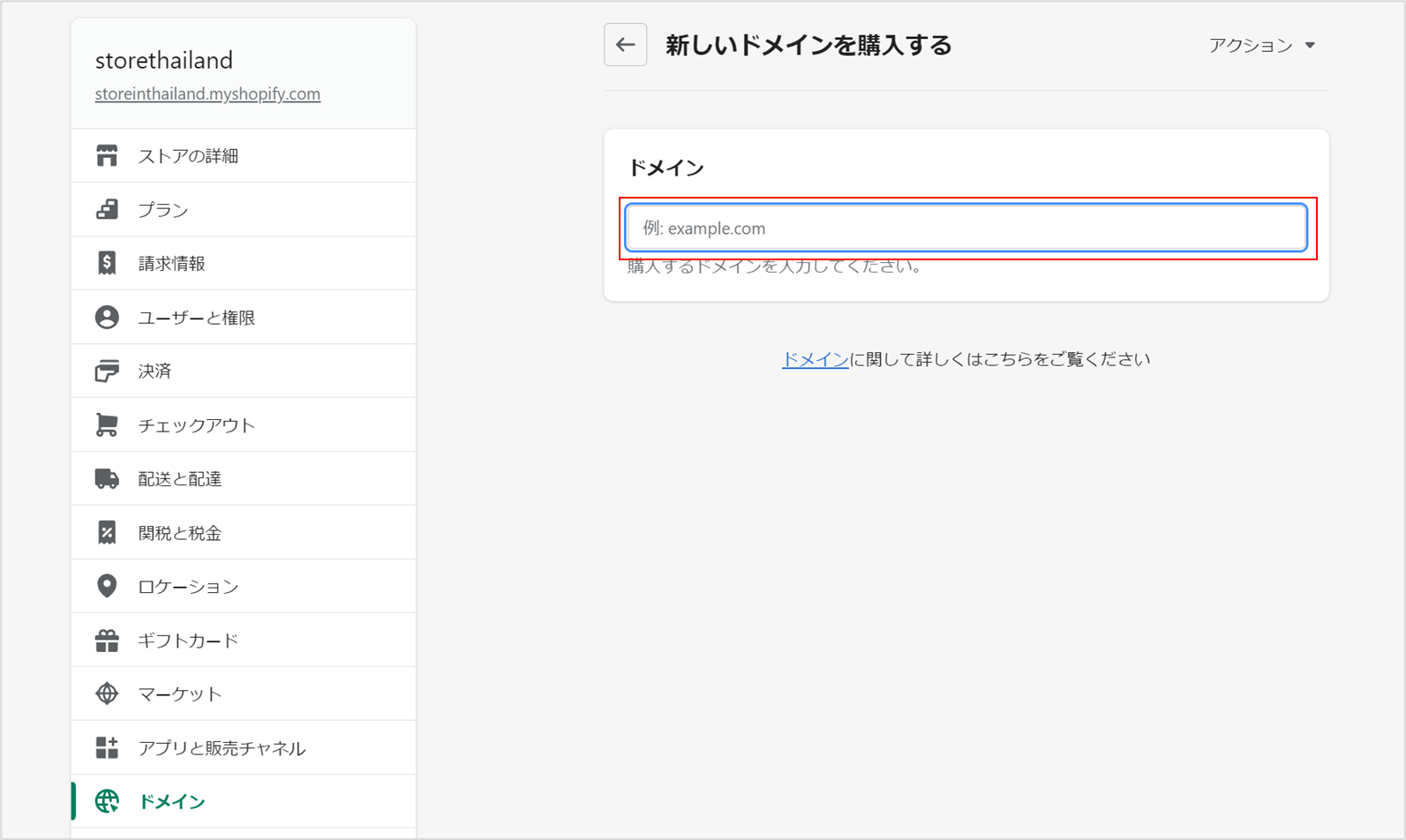
自社サイトのURLに設定したい、ドメインを入力します。今回は「storethailand」でドメインを探してみます。
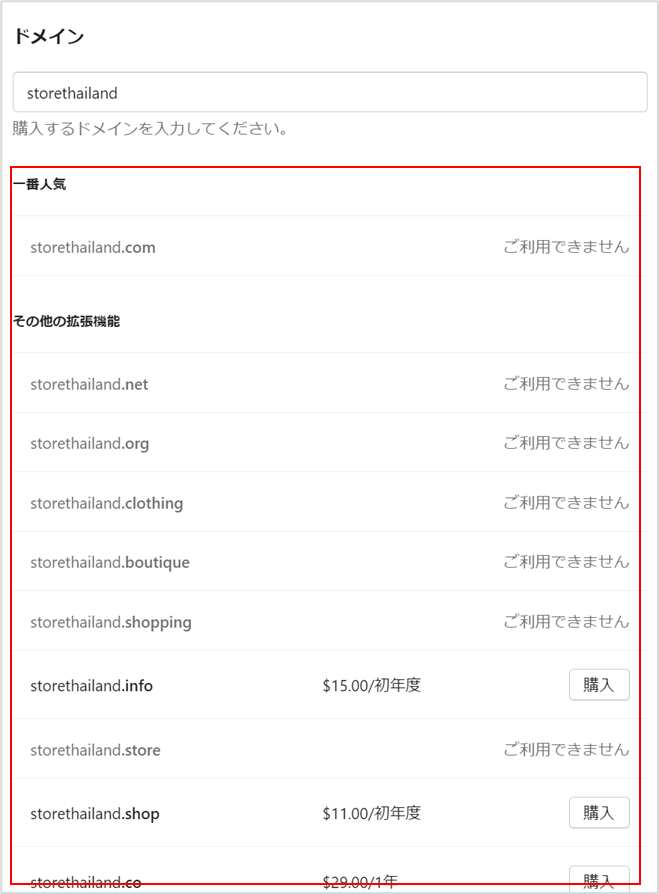
検索してみると「storethailand.net」は既に利用できないようです。一方で「storethailand.shop」は利用できるようです。(22年9月6日時点)希望のドメインを決定しましたら、ドメインの購入手続きに進みます。ドメイン横にある「購入」をクリックします。
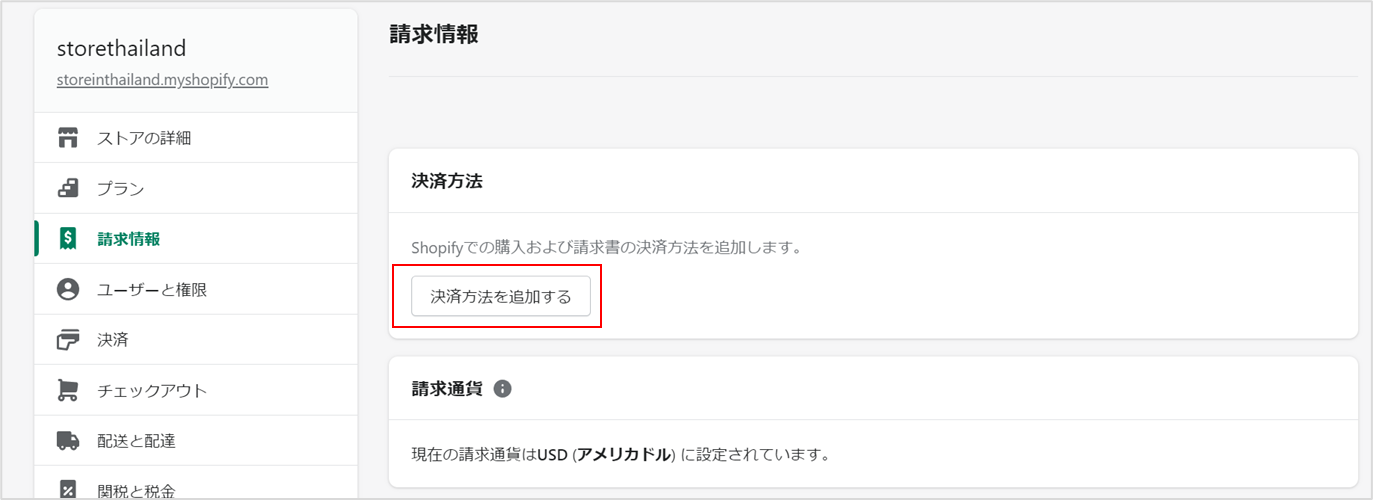
「決済方法を追加する」をクリックします。
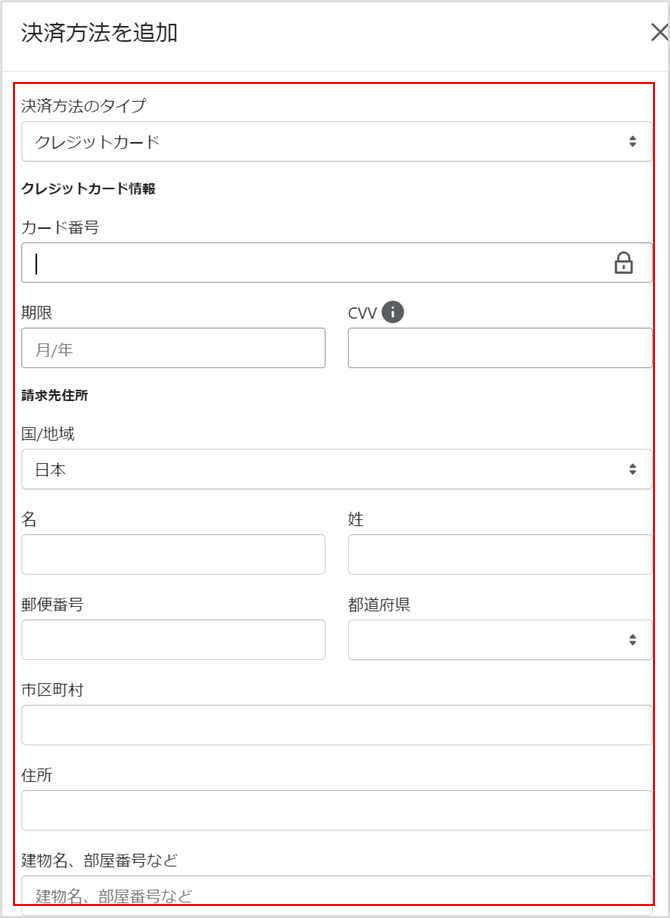
ドメイン購入のために決済情報を入力します。
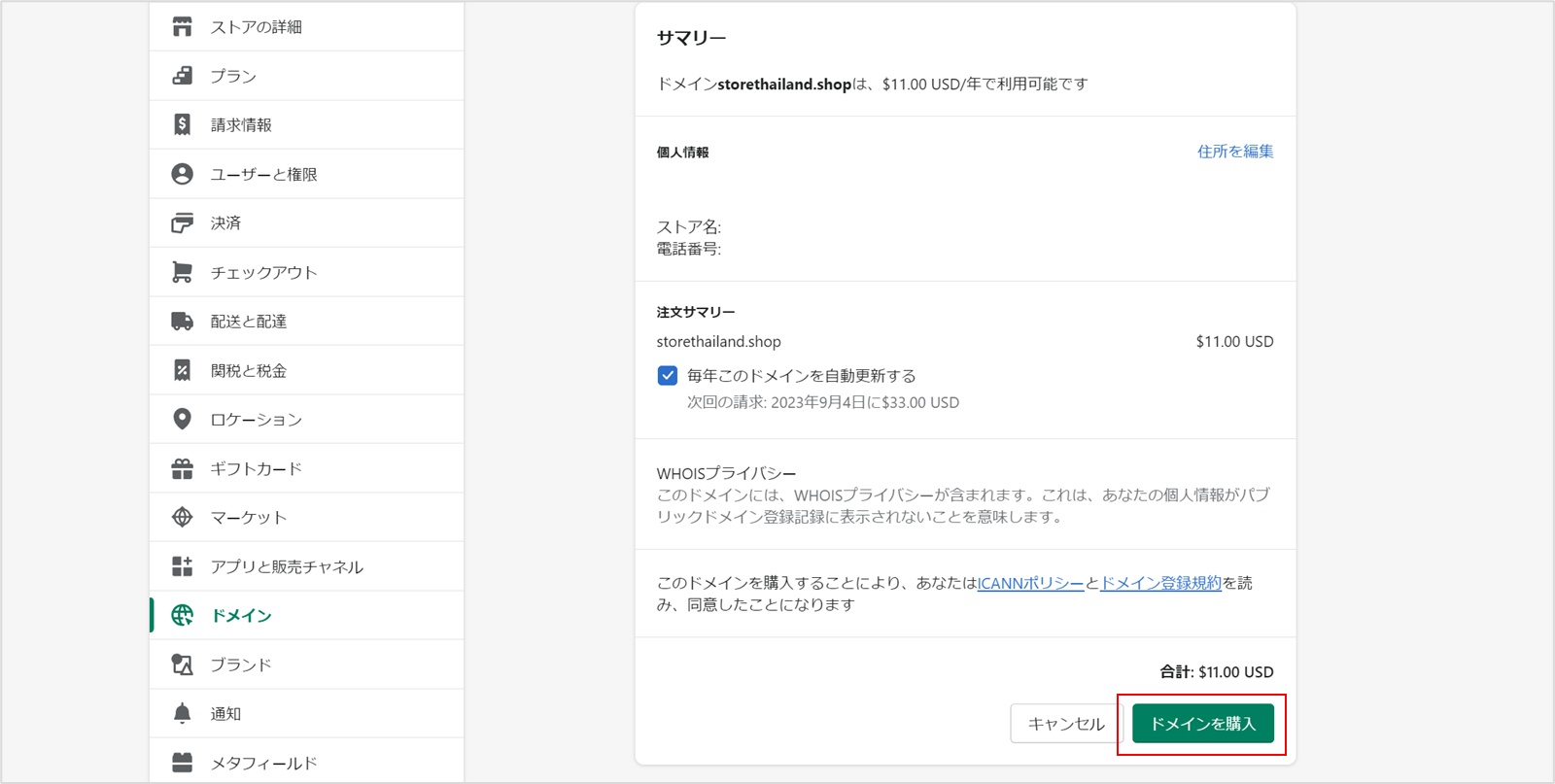
毎年指定したドメインを利用する場合、「毎年このドメインを自動更新する」にチェックを入れます。決済情報の入力を終えたら「ドメインを購入」をクリックします。
➤ 外部で購入するならお名前.com
独自ドメインの設定方法
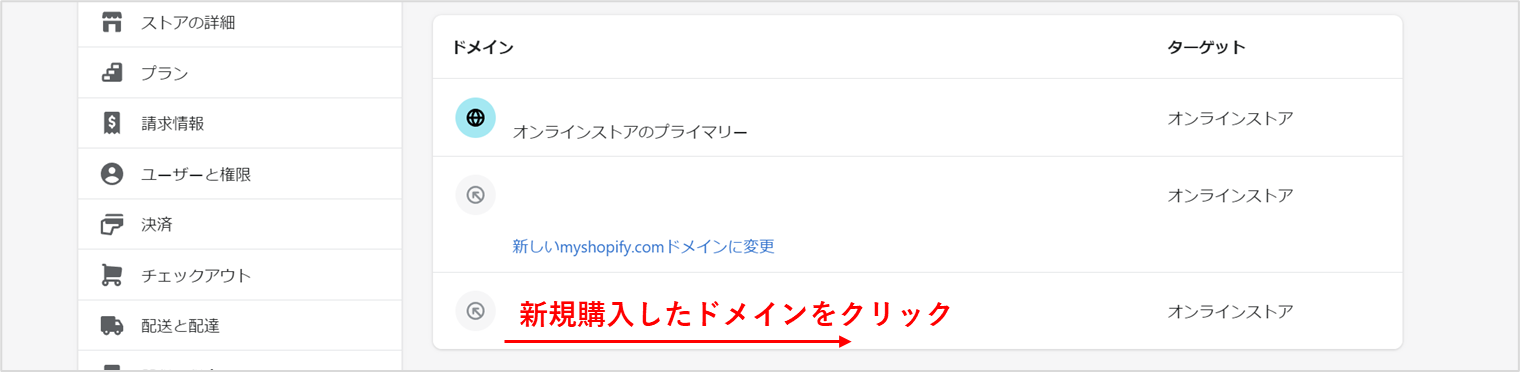
購入したドメインを主要URLに変更します。
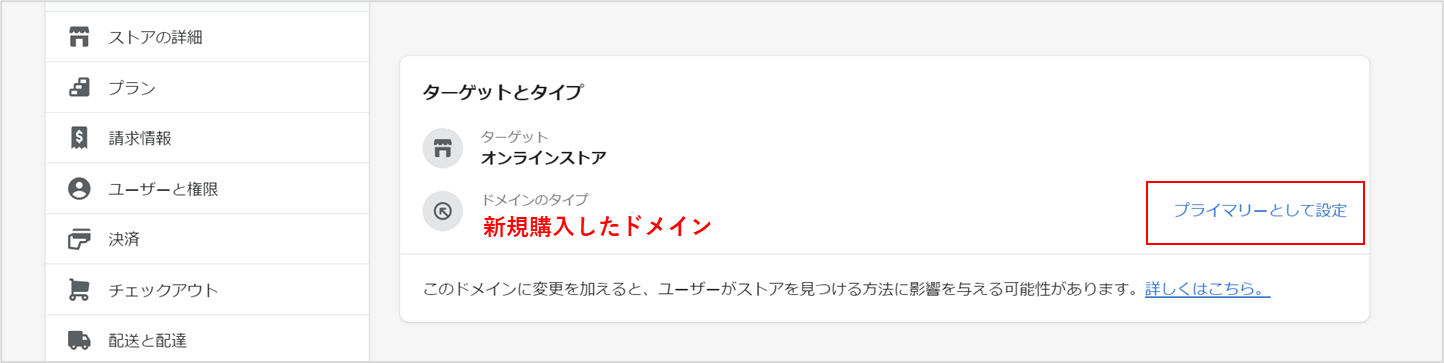
新規購入したドメインをクリックして「プライマリーとして設定」をクリックすれば完了です。
